达梦数据库安装全流程

达梦数据库安装全流程
需要安装达梦数据库获得一些资料,所以要新安装一些软件、数据库等等。大概的流程就是安装DM6-新建数据库-导入文件-链接到可视化文件。下面对每个步骤都深入介绍相关的流程。
(1)安装软件
在【DM6】压缩包中有一个DM_Install.pdf的文件和setup.exe,按照DM_Install.pdf里面2.1.1中所说的,首先双击运行setup.exe。
接下来按照步骤1~12运行即可。
(2)新建数据库+导入文件
在电脑开始界面找到管理工具Manager。
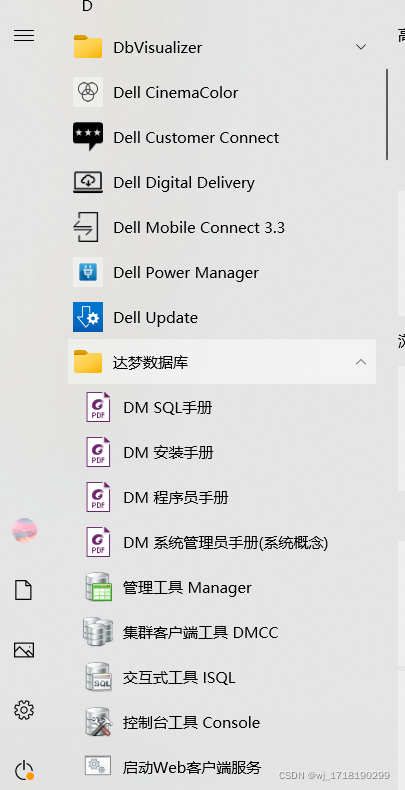
接下来的步骤需要参考如下的文件:从 第2步 登录数据库入口 开始。
注意,第一点说的是要改口令,如果不改的话默认的口令是SYSDBA,那么在导入dmp文件的时候口令就应该写SYSDBA。
(LZX踩过这个坑,我帮他调试的时候走的步骤有(删掉原数据库,新建数据库——新建数据库时把所有的勾都勾上——修改dmp文件的存储路径为全英文——打开dm_svr服务)最后在重新打开DM管理Manager之后导入dmp文件时把口令改成SYSDBA的时候成功了)
然后找到相应的数据导入的文件夹观察导入文件变化情况,若在变化,说明正在导入,此导入操作成功!
我现在的电脑是观察这个位置的文件变化情况。
D:\dmdbms\data
(3)链接到可视化文件
1、下载并安装达梦可视化工具
压缩文件包【DbVisualizer Pro 10.0.16 x64】
或者
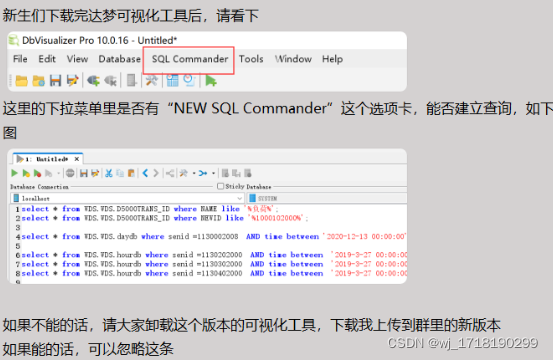
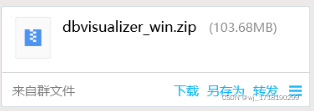
下载并安装后,后续的步骤参考 Dbvisualizer链接达梦6.pdf 文件(注意:第6页,Database URL显示的是老版本,新版本已经不用了,新的是 jdbc:dm://localhost:12345;同样第六页,Database Userid不是WDS 而是SYSDBA)
最后一步,这个界面的下一步,userid是SYSBDA,password也是SYSDBA,原本默认的ha****06,但是显示用户名和密码不匹配,我尝试了一下SYSDBA就可以了,反正多尝试。
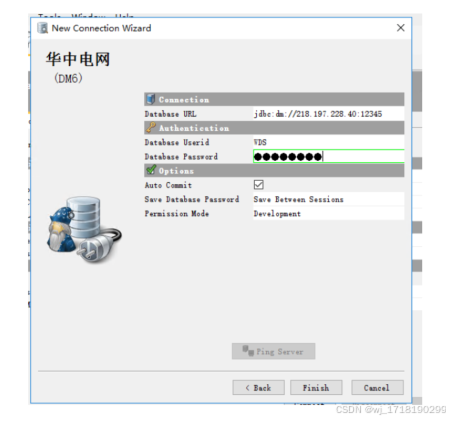
反正整个过程中,只有导入dmp文件的时候,口令好像是ha***06,因为看步骤师兄给的截图上有8个字符。还有上一张图的也是8个字符。
2024年11月5号,换了新电脑,安装的时候发现只要按照上述步骤,基本没问题,很顺利,如果不对的话就换一个密码试试,不用太纠结。